PS设计立体效果的金色五角星教程
- 2021-05-07 21:22:58
- 来源/作者:互联网/佚名
- 己被围观次
五角星构成并不复杂,可以分解为表面及立体面,表面边缘部分有点浮雕效果。制作的时候可以分层制作,用图层样式及渐变增加质感即可。
6、再按Ctrl + J 把当前图层复制一层,修改一下斜面和浮雕的参数,等高线去掉。确定后把填充改为:0%,不透明度改为:50%,效果如图12。


7、按住Ctrl键点击图层缩略图载入表面层的选区,如下图。

8、保持选区,选择菜单:选择 > 修改 > 收缩,数值为8,确定后再把选区羽化4个像素,然后给图层填充蒙版,效果如下图。

9、按住Ctrl键点击立体面载入选区,在背景图层上面新建一个组,给组添加图层蒙版。

10、在组里新建一个图层,填充深红色作为底色。

11、在组里新建一个图层,用套索勾出一个面的选区,选择渐变工具,颜色设置如图18,由左上至右下拉出线性渐变。


12、新建一个图层,用套索勾出第二面的选区,拉上土20所示的线性渐变。


13、新建图层,同上的方法制作其它的面,过程如图21 - 27。




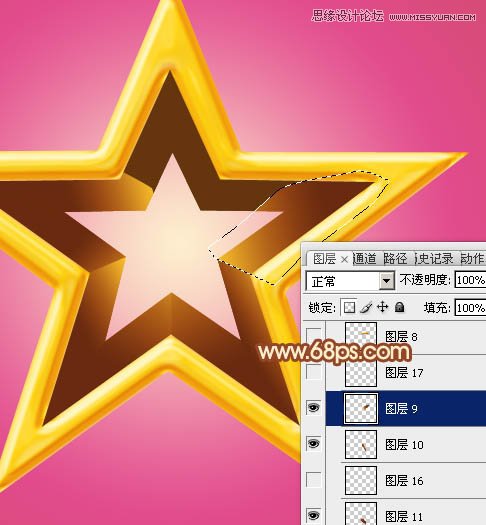


*PSjia.COM 倾力出品,转载请注明来自PS家园网(www.psjia.com)
上一篇:PS里6个设计新手最常犯的错误
下一篇:PS高效操作配置攻略之首选项








